Logrīku uzstādīšana un noņemšana Android

- 1319
- 246
- Scott Ullrich
Nesen visās operētājsistēmās tāda lieta kā logrīki ir kļuvuši diezgan populāri. Vairākus gadus pavadījām kriogēnā kamerā un nezinām, kādi nesaprotami grafiskie elementi ir pilni ar jūsu android-Smartphone? Kā tos noņemt vai, pretēji, pievienojiet jaunu? Tad ir vērts uzzināt vairāk, iemācīties tos pārvaldīt un, ja nepieciešams, spēt instalēt vai izdzēst.

Kā instalēt vai izdzēst dizainus Android.
Kas tas ir?
Logrīks ir mini pielietojums vai daļa no programmas, kas ierīces galvenajā ekrānā parāda noteiktu informāciju. Tādējādi jums nav jāatver pati programma vai jāiedziļinās iestatījumos, lai iegūtu datus, kuriem nepieciešama ātra piekļuve. Daudzām lietojumprogrammām operētājsistēmā Android ir šīs papildu utilītas. Piemēram, jūs varat apskatīt saņemtos ziņojumus, neatverot pasta klientu, ritiniet lenti, neatverot sociālo tīklu. Ir neatkarīgs: pulkstenis, procesora iekraušana, laika apstākļi, valūtas pārveidotājs utt. Pūtīt. Tos ir diezgan viegli uzstādīt vai noņemt.
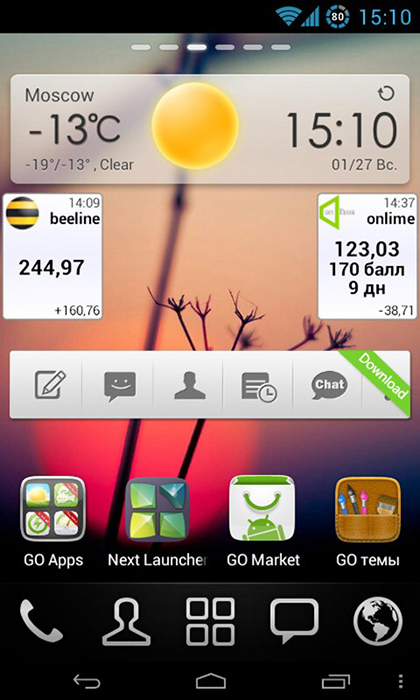
Android šodien ir milzīgs skaits logrīku. Dažus var lejupielādēt, izmantojot Google Play, bet citi ir pieejami pēc noklusējuma. Turklāt jūs varat mainīt šo dinamisko attēlu izmēru, novietojiet tos uz ekrāna vispiemērotākajiem. Ir pienācis laiks uzzināt, kā tos ievietot vai izdzēst.
Kā to ievietot?
Mēs izdomājām, kas ir logrīki. Tagad jums vajadzētu izdomāt, kā tos instalēt ekrānā operētājsistēmā Android.
- Pieskarieties (noklikšķiniet uz) bezmaksas vietā galvenajā ekrānā un turiet, līdz parādās izvēlne.
- Tur mēs atlasām cilni "logrīki".
- No turienes mēs pārsūtām jebkuru utilītu, kas mums patīk uz ekrānu.

Tas ir tradicionāls veids, kā Android varat ievietot jebkuru lejupielādētu vai standarta dinamisko logu. Bet dažām programmām ir personīga vadība, tās ne vienmēr būs iespējams instalēt šādā veidā. Ja mēs lejupielādēsim šādu lietojumprogrammu, tas aicinās mūs pievienot dinamisku logu darbvietai.
Šīs uzlabotās etiķetes Android ir arī ērtas, jo jūs varat mainīt to izmēru. Lai to izdarītu, jums tas ir jātur un pēc tam mēģiniet izstiept pirkstus, vai arī izvēlēties vēlamo vērtību iestatījumos. Bet ir vērts atzīmēt, ka ne katru elementu var mainīt.
Pārcelšanās
Saskarnes elementu noņemšana tikpat vienkārša kā instalēšana. Dažās versijās jums jātur ar pirkstu uz ikonas un jāgaida, līdz parādās grozs. Vienkārši iemetiet tajā grafisko moduli. Citā Android turiet pirkstu uz brīvas vietas ekrānā un pēc tam noklikšķiniet uz krusta, kas parādās katrā ikonā un logrīkā.
Ja jūs šādā veidā izdzēsāt šo mini piemērotību, tad pēc tam jūs varat mierīgi atgriezties, kā tas tika teikts iepriekš. Bet tas var būt tāds, ka pats logrīks ir neatkarīga lietderība. Tad jūs to varat izdzēst, izmantojot izvēlni, izvēloties cilni "Pielikums" un atrodot nepieciešamo pareizo. Pēc tam komunālo pakalpojumu vairs nevar pievienot atkal.
Tagad jūs zināt, kādi logrīki ir Android, kā tos pārvaldīt, kā ievietot un izdzēst. Šīs lieliskās mini piemērotības var ievērojami atvieglot darbu ar viedtālruni vai planšetdatoru. Galvenais ir nepārspīlēt un atstāt vietu citiem īsceļiem.

